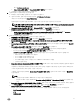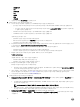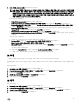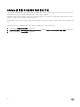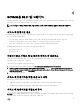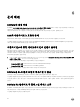Setup Guide
서비스 팩 업데이트를 완료한 후, 다음을 수행하십시오.
• 통합 게이트웨이 업그레이드.
• 콘솔 애드인 업그레이드.
IG 업그레이드
IG를 업그레이드하려면:
필수 조건: 생성된 공유 폴더에 최소 10GB의 디스크 공간이 있는지 확인합니다.
노트: 10GB의 디스크 공간이 없는 경우에도 경고 메시지와 함께 설치가 계속됩니다. 그러나 운영 체제 배포 및 펌웨어 업
데이트가 실패할 수 있습니다.
1. 관리 포털에서 IG 설치 프로그램을 다운로드합니다.
2. SCVMM용 DLCI 통합 게이트웨이 설치 프로그램을 실행합니다.
3. 업그레이드 여부를 묻는 메시지가 나타나면 Yes(예)를 클릭합니다.
4. SCVMM용 DLCI 통합 게이트웨이 환영 페이지에서 Next(다음)를 클릭합니다.
5. License Agreement(라이센스 계약)에서, I accept the terms in the license agreement(라이센스 계약의 조건에 동의 함)를
선택하고 Next(다음)를 클릭합니다.
6. License: Open-Source Software(라이센스: 오픈 소스 소프트웨어)에서 오픈 소스와 관련된 정보를 참조하고 Next(다음)
를 클릭합니다.
7. Integration Gateway Configuration(통합 게이트웨이 구성)에서 IG 서비스 계정 사용자 및 포트 번호에 대한 세부 정보를 제
공합니다. 스테이지 서버 위치를 변경하려면 Select Share Folder(폴더 공유 선택)를 클릭하고 새 위치로 이동한 후
Next(다음)를 클릭합니다.
어플라이언스와 IG 간의 통신을 위한 포트를 지정합니다. 활성화된 기본 포트는 8455 입니다. 그러나 요건에 따라 다른 포
트
번호를 구성할 수 있습니다. IG 서비스 사용자 계정에 대한 Execution policy(실행 정책)가 Unrestricted(무제한)으로 설
정됩니다.
8. Destination Folder(대상 폴더)에서 기본 설치 폴더가 선택되어 있습니다. 위치를 변경하려면 Change(변경)를 클릭한 후
새 위치로 이동합니다. 변경을 완료하면 Next(다음)를 클릭합니다.
9. Ready to Install the Program(프로그램 설치 준비 완료)에서 Install(설치)을 클릭합니다.
10. 설치가 완료되면 Finish(마침)를 클릭하십시오.
콘솔 애드인 업그레이드
콘솔 애드인을 업그레이드하려면:
1. 관리 포털에서 Download Installer(설치 프로그램 다운로드)를 클릭하고 위치에 설치 프로그램을 저장합니다.
2. DLCI_VMM_Console_Addin 설치 프로그램을 실행합니다.
3. 업그레이드 여부를 묻는 메시지가 나타나면 Yes(예)를 클릭합니다.
4. DLCI Console Add-in for SCVMM(SCVMM용 DLCI 콘솔 애드인) 시작 페이지에서 Next(다음)를 클릭하십시오.
5. License Agreement(라이센스 계약) 페이지에서 I accept the terms in the license agreement(라이센스 계약에 동의)를 선
택한 후 Next(다음)를 클릭합니다.
6. Destination Folder(대상 폴더) 페이지에는 기본적으로 설치 폴더가 선택되어 있습니다. 설치 폴더를 변경하려면
Change(변경)를 클릭하고 새 위치로 이동한 후 Next(다음)를 클릭합니다.
7. Ready to Install the Program(프로그램 설치 준비) 페이지에서 Install(설치)을 클릭합니다.
8. InstallShield Wizard Completed(InstallShield 마법사 완료) 페이지에서 Finish(마침)를 클릭하여 설치를 완료합니다.
9. SCVMM에서 콘솔 애드인을 삭제하고 콘솔 애드인을 다시 가져옵니다. 콘솔 분리에 대한 내용은 SCVMM에서 콘솔 애드인
분리를 참조하십시오.
17